Cómo cambiar el tema de fondo en Discord
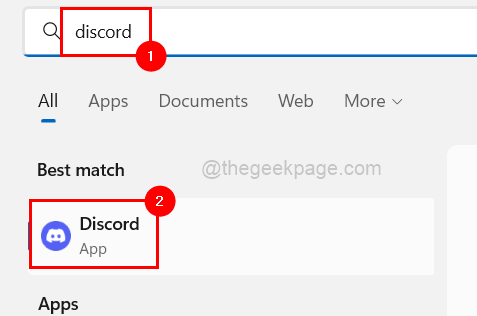
- 3836
- 733
- Sr. Eduardo Menchaca
Al usar cualquier aplicación o software en su sistema, lo más atractivo es la apariencia que hace que los usuarios la usen con más frecuencia. La apariencia se puede mejorar cambiando el diseño, el tamaño de la fuente, el tema de fondo, etc. Pero, por lo general, la mayoría de las aplicaciones hoy en día permiten a los usuarios cambiar el tema de fondo oscuro o ligero o según el tema de la computadora.
El tema de fondo también se puede cambiar en la aplicación Discord, pero la aplicación solo permite tres opciones, oscuridad, luz y sincronización con la computadora. Pero estamos explicando en esta publicación cómo el usuario puede establecer el tema de fondo que desee en la aplicación Discord.
Cómo cambiar el tema de fondo en Discord
Paso 1: Abierto el Discordia aplicación en su sistema. Para hacerlo, presione el Windows clave y tipo discordia.
Paso 2: luego presione el Ingresar clave que abre la aplicación Discord.
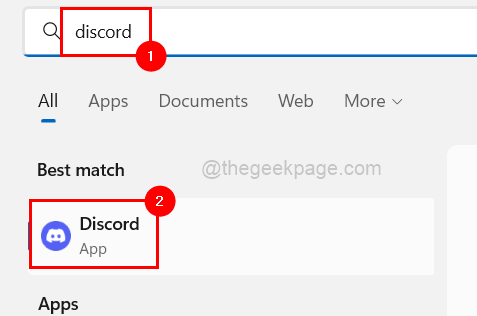
Paso 3: ahora en la parte inferior, debe hacer clic en el Ajustes de usuario icono que es en forma de engranaje.
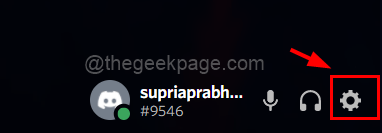
Paso 4: Esto abrirá el Ajustes de usuario Ventana de la aplicación.
Paso 5: haga clic en el Apariencia opción debajo Ajustes de Aplicacion Como se muestra en la imagen a continuación.
Paso 6: en el lado derecho del Apariencia página, puede cambiar el Tema seleccionando las opciones de tema (Oscuro, claro o sincronizado con computadora) haciendo clic en cualquiera de los botones de radio como se muestra a continuación.
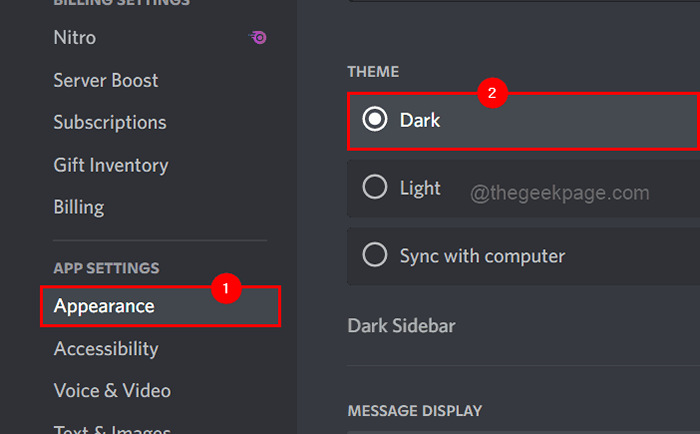
Paso 7: Pero aquí no hay una opción para establecer un tema personalizado descargado de Internet que desee.
Paso 8: Si desea saber cómo cambiar el tema a un tema personalizado, continúe leyendo.
Paso 9: Primero, todo lo que necesita hacer es descargar la aplicación Better Discord del enlace que se da aquí.
Paso 10: haga clic en el Descargar botón como se muestra a continuación.
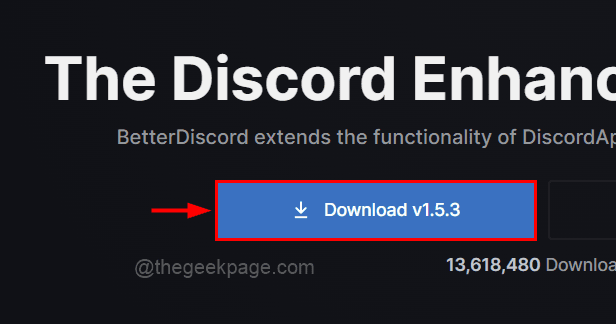
Paso 11: después de descargarlo, hacer clic el archivo descargado para comenzar a instalarlo en el sistema.
Paso 12: siga las instrucciones en pantalla para completar el proceso de instalación.
Paso 13: Después de instalarlo, verá que la aplicación Discord se vuelve a relanzar automáticamente.
Paso 14: Ahora puede comenzar a descargar el tema navegando por la página del tema haciendo clic aquí.
Paso 15: Una vez que esté en la página del tema, elija cualquier tema que desee y haga clic en el Descargar botón como se muestra a continuación.
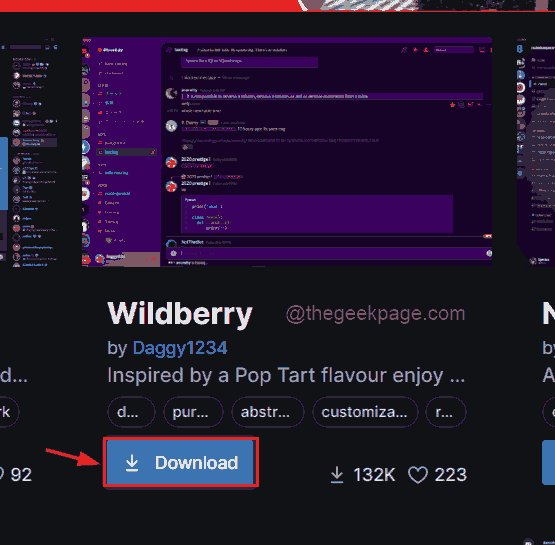
Paso 16: Esto comenzará a descargar el tema y se guarda en la carpeta de descargas en su sistema.
Paso 17: Ahora necesita copiar todos los temas de la carpeta de descargas.
Paso 18: Abra la carpeta de temas por presionando juntos el Windows y Riñonal llaves para abrir el Correr caja y mecanografía el por debajo de la línea en la caja de ejecución y golpeando Enter llave.
C: \ users \%username%\ appData \ roaming \ betterdiscord \ themes
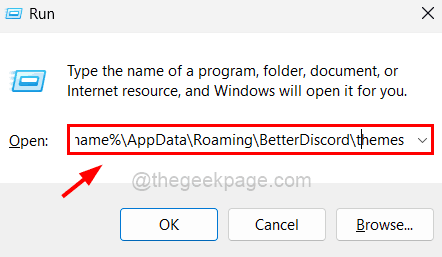
Paso 19: En esta carpeta de temas, pegue todos los archivos de tema copiados de la carpeta de descargas.
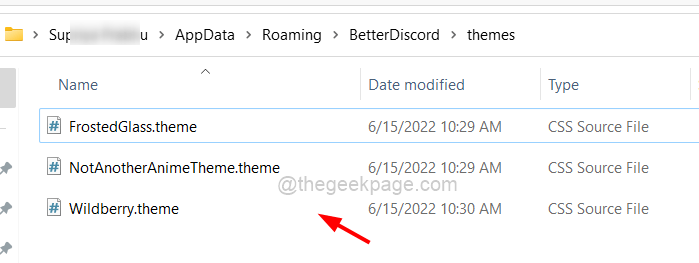
Paso 20: ahora vuelva a la aplicación Discord y haga clic en el Ajustes de usuario ícono como lo hicimos antes.
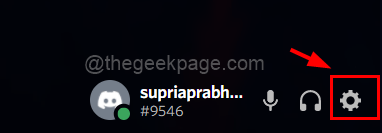
Paso 21: aquí en la página de configuración del usuario, desplácese hacia abajo en el menú del lado izquierdo y verá el Mejor discordia Sección en la parte inferior.
Paso 22: seleccione el Temas Opción en Better Discord.
Paso 23: En el lado derecho, verá todos los temas que había copiado en la carpeta del tema aparece aquí.
Paso 24: ahora puede habilitar el tema de clic en sus botón de activación para girarlo En Como se muestra abajo.
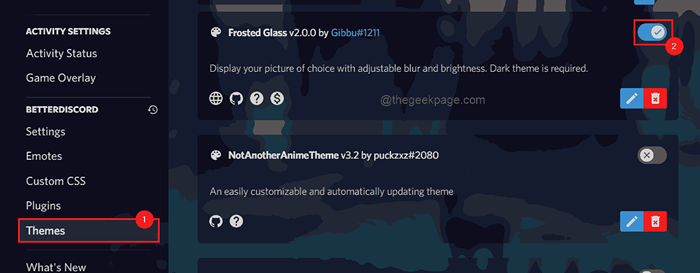
Paso 25: Tan pronto como se enciende, ahora puede ver el tema de fondo en la aplicación Discord.
Paso 26: para cerrar la página de configuración del usuario, presione la ESC Key en tu teclado.
- « Steam atascado en modo fuera de línea o no se conectará en línea
- Cómo eliminar la sugerencia de las direcciones de correo electrónico de Gmail Auto-Complete »

